Win8系統下搜索不到無線信號怎麼辦
一般情況下,我們的設備會自動檢測到所在范圍內的無線信號,但是一些朋友在使用Win8系統時,可能會遇到搜索不到無線信號的問題,即便是重啟了系統,可能也無濟於事。接下來的一些方法,也許能夠幫助到大家。
故障現象:
預裝Win8中文版系統,無線設備驅動正常,但搜索不到信號。飛行模式確認為關閉。
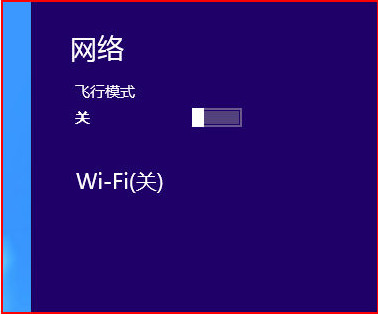
原因分析:
Win8系統設置裡新增加了對無線網卡的控制,需要啟用才能連接無線網絡。
解決方案:
1. 打開超級按鈕,選擇“設置”。可以通過鼠標移動到屏幕右上角打開fmodex.dll超級按鈕,也可以通過同時按鍵盤“Windows徽標鍵”(鍵盤上標志的按鍵)+“C”鍵 快速打開;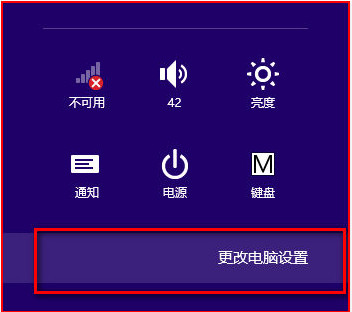
2. 依次點擊“更多電腦設置”--“無線”菜單;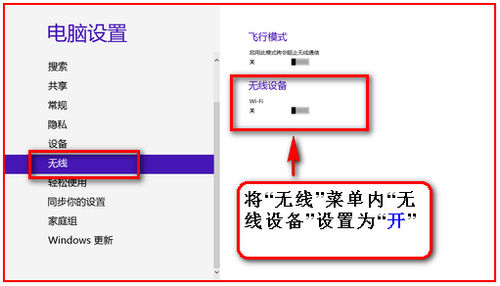
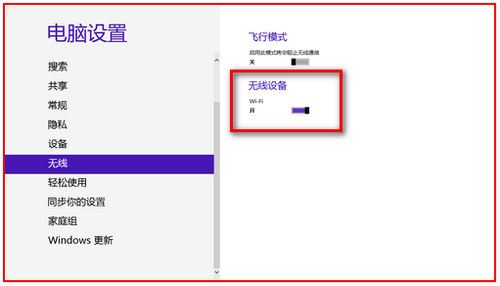
3. 點擊“無線設置”下小滑塊,開啟無線功能;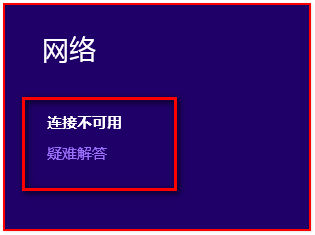
4. 設置完成以後發現網絡列表可以搜索到無線信號了。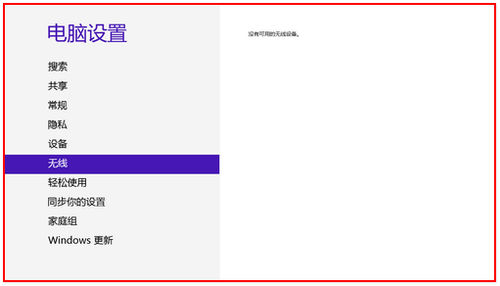
若網絡列表顯示如下信息,請檢查無線管理服務(WLAN AutoConfig(WlanSvc)服務)d3dx9是否啟動。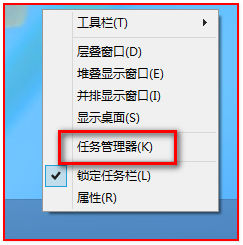
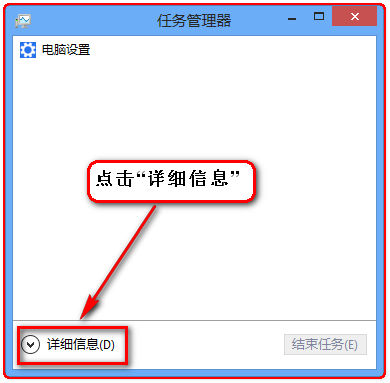
WLAN AutoConfig服務查看方法:
在任務欄空白處右擊選擇“任務管理器”;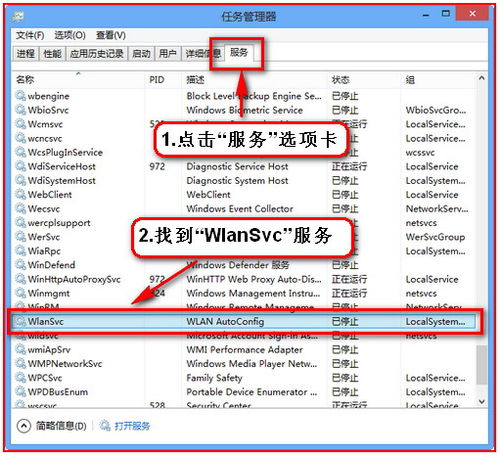
若顯示為如下圖所示簡略信息模式,點擊“詳細信息”; 點擊“服務”選項卡,找到WlanSvc(WLAN AutoConfig)服務,查看“狀態”一欄是否是顯示的“正在運行”;
若顯示為“已停止”,右擊此服務選擇“開始”。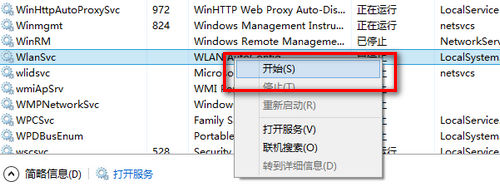
此方法可以啟動此服務,不過如果服務是禁用或手動啟動方式,重新啟動電腦以後此服務lsass.exe
仍無法自動啟動。如需要此服務自動啟動,可以點擊“打開服務”進入服務管理界面,參考如下知識庫修改為自動啟動。